讲解开源项目:5分钟搭建私人Java博客系统
本文适合刚学习完 Java 语言基础的人群,跟着本文可了解和运行 Tale 项目。示例均在 Windows 操作系统下演示
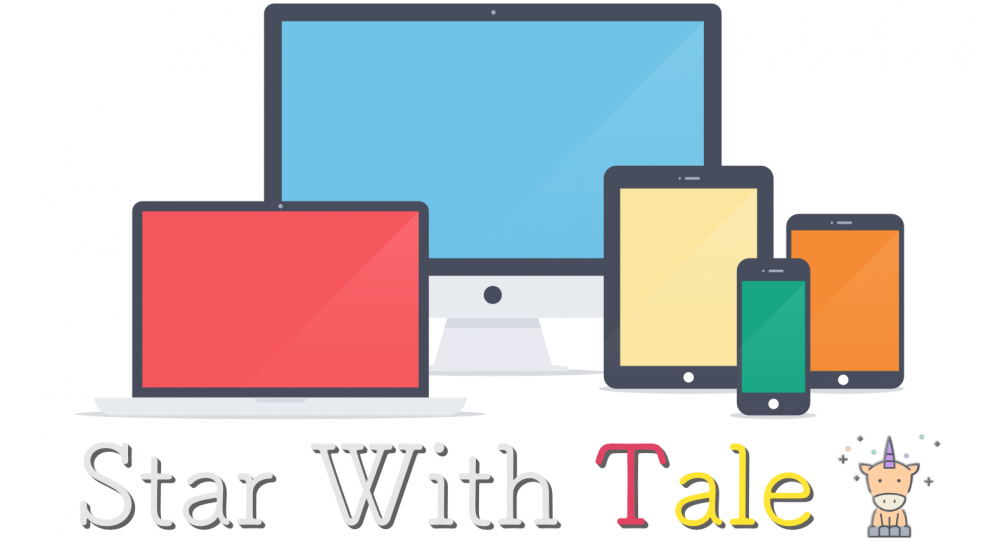
本文作者:HelloGitHub- 秦人
HelloGitHub 推出的 《讲解开源项目》 系列,今天给大家带来一款基于 Java 语言的轻量级博客开源项目—— Tale
它拥有小、美、快、稳的特点。该项目完全开源、免费,能够让你快速搭建包含前、后台的博客系统,大大节省了搭建私人博客的时间,开箱即用。让你可以专注于创作,让有故事的人更方便的表达想法。
Tale 的项目地址: https://github.com/otale/tale
想要快速搭建一套自己的博客,那就跟着本文的步骤。你只需要花 5 分钟,就能拥有一个属于自己的私人博客了,并且可以对整个项目有一个完成的概念和感觉。下面是搭建完成的效果图:
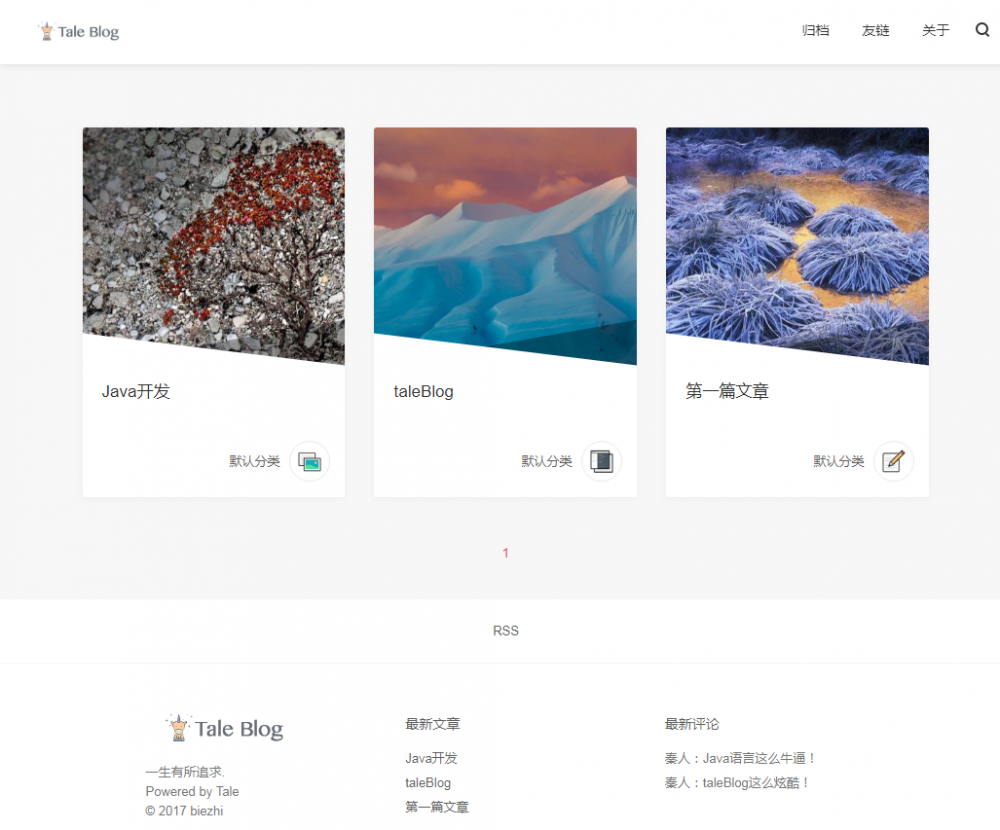
那就让我们开始吧!
一、技术栈
Tale 基于的技术如下:
- Blade 框架 :快速搭建 Web 应用程序的开源框架,该框架代码简洁、风格优雅。
- Jetbrick-template 模板引擎 :适合于动态 HTML 页面输出或者代码生成,可替代 JSP 页面或者 Velocity 等模板。 指令和 Velocity 相似,表达式和 Java 保持一致,易学易用。
- SQLite 数据库 :是一种嵌入式数据库,它的数据库就是一个文件。
二、项目结构
该项目采用 MVC 模式:Model 数据层、View 展现层,Controller 逻辑层。下面简单介绍下项目的结构,便于我们翻阅源码、开发和运行。项目结构如下图:
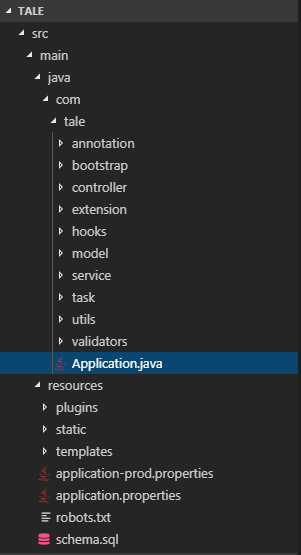
项目分为前端、后台两部分,下面我们分开来介绍:
2.1 后台代码目录说明
annotation bootstarp controller extension hooks model service task utils validators Application
2.2 前台代码目录说明
plugins static templates application*.properties
Tale 的项目的结构很简单和清晰,想把它运行起来也超级简单。你是不是开始手痒痒了,那接下来我们一起让它运行起来吧。
三、实战操作
3.1 准备工作
-
确保本地已安装 Java8 开发环境:

-
确保本地已安装 maven 工具:

3.2 下载项目
通过 git clone
命令把项目下载到本地:
git clone https://github.com/otale/tale.git
3.3 运行项目
我这里介绍了两种运行方式:通过 IDE 运行和命令行运行。
3.3.1 通过 IDE 运行
-
将项目导入到 IDE 中,这里我使用的是开发工具是 IDEA:

-
找到
com.tale.Application类,直接运行: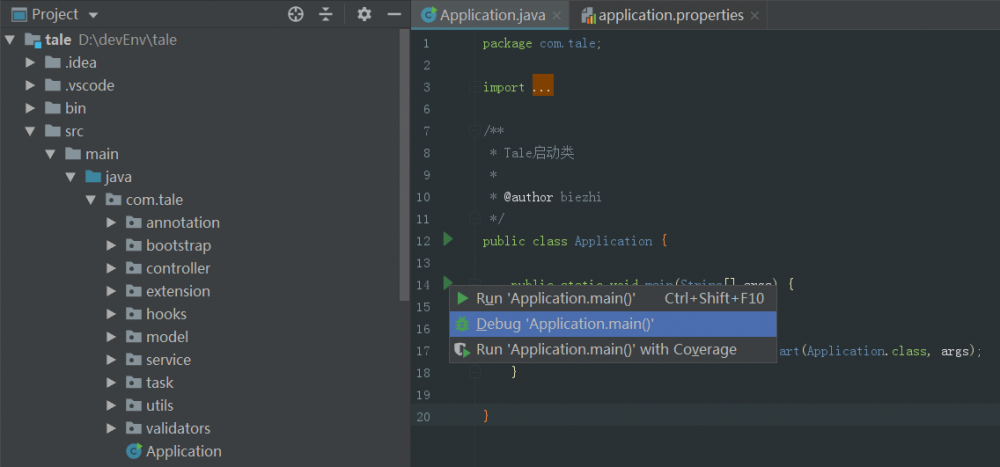
-
运行成功,如下图:
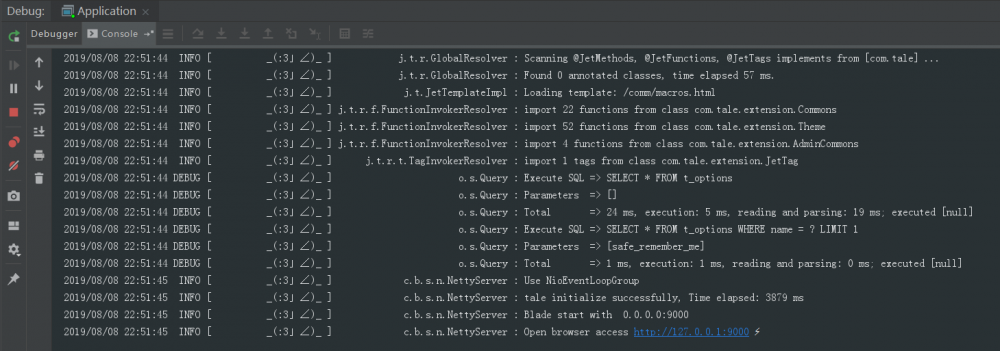
3.3.2 命令行运行
-
切换到项目源码路径,编译源码命令如下:
shell mvn clean package -Pprod -Dmaven.test.skip=true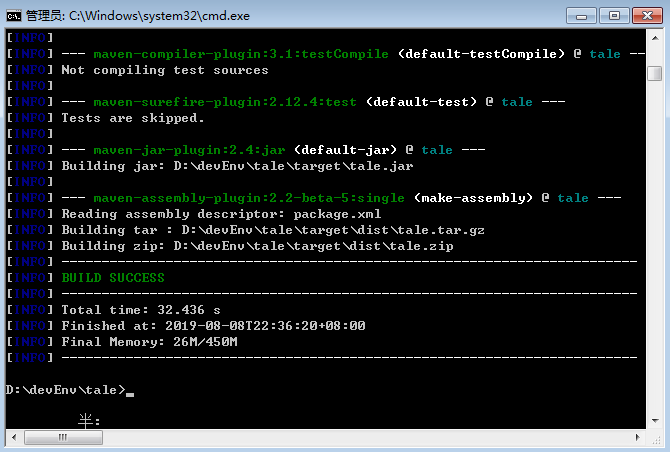
-
切换路径到
tale/target/dist/目录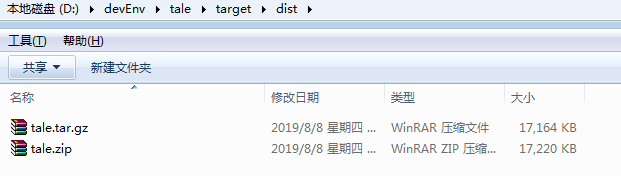
-
解压 tale.zip 压缩文件
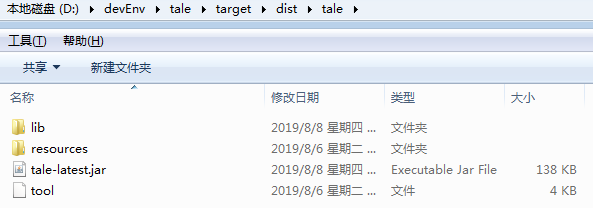
-
运行
tale-latest.jarjava -jar tale-latest.jar
-
启动成功如下图:
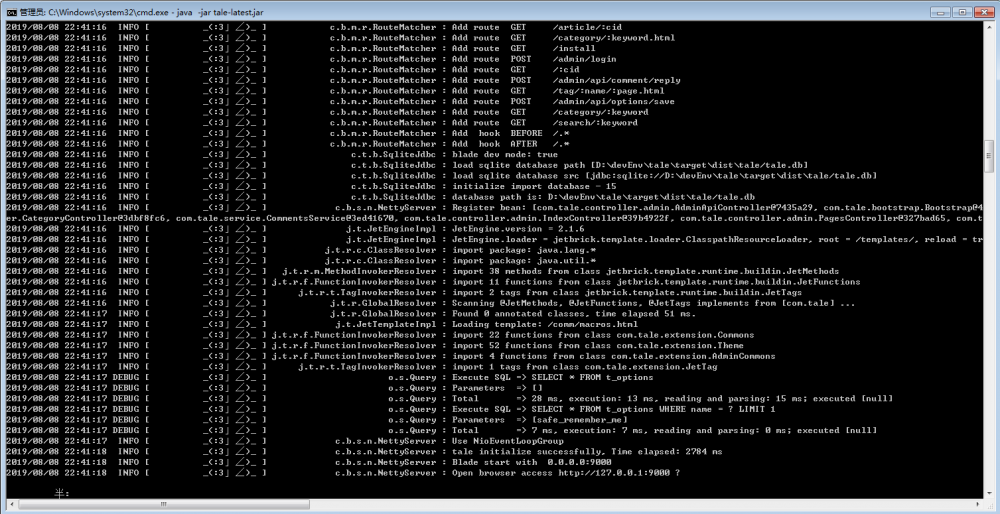
3.4 项目启动成功
-
初始化配置,访问: http://127.0.0.1:9000/ 首次登录,需要填写配置信息:
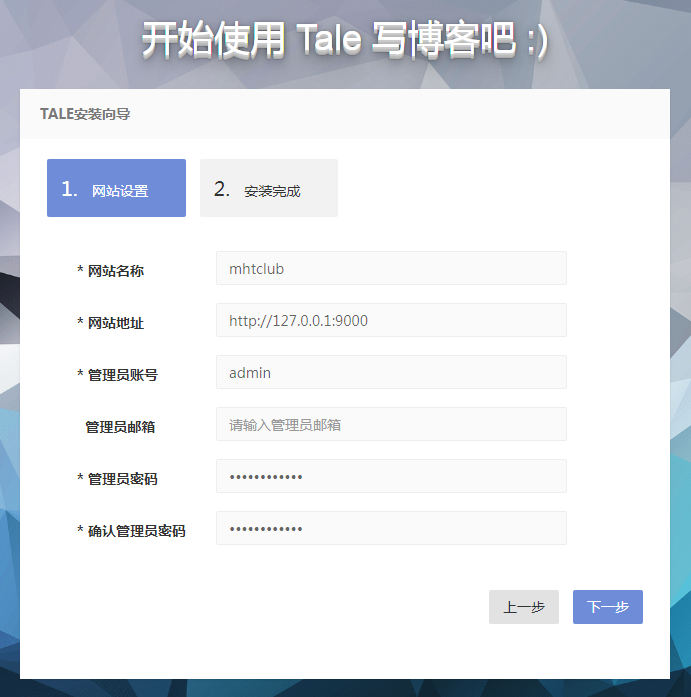
-
登录后台管理系统,后台系统链接: http://127.0.0.1:9000/admin/login 输入管理员账号和密码:admin 即可登录:
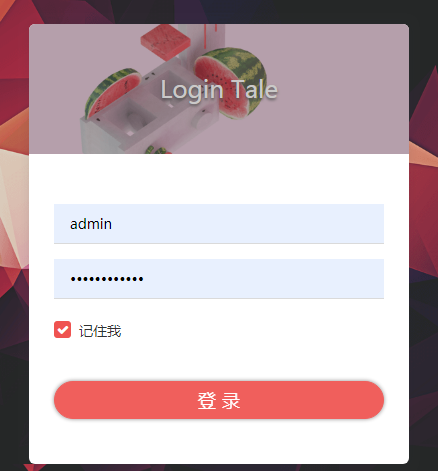
后台管理页面如下图:
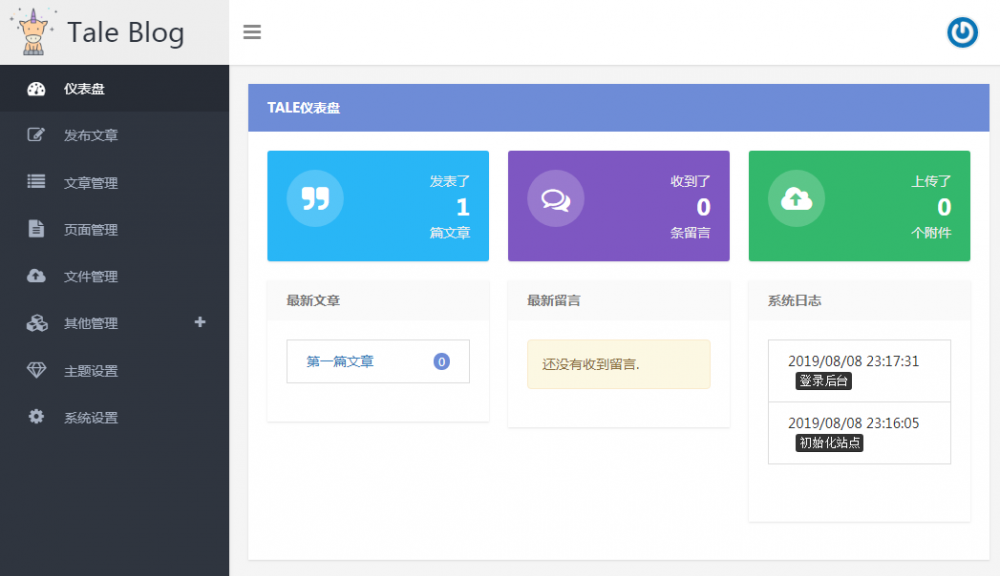
-
博客前台页面,博客前台链接: http://127.0.0.1:9000/

Tale 博客包含的功能就不一一介绍了,跟着项目的文档,在 web 页面“点点点”就可以了。那么快去写自己博客上的第一篇博客吧!
四、最后
教程至此,这个项目应该已经在你的本地跑起来了。是不是很有成就感?后面怎么玩就看你自己了:部署到服务器正式上线、定制自己专属的功能、给项目贡献代码等,都是可以的。
本教程是针对有一定 Java 编程基础,但又不知道如果运行本项目的小伙伴。如果你是老手欢迎直接阅读下面参考资料,获取更多更详细的资料。
五、参考资料
-
tale wiki
-
Blade 官方文档
-
jetbrick-template 项目地址
-
Blade 项目地址
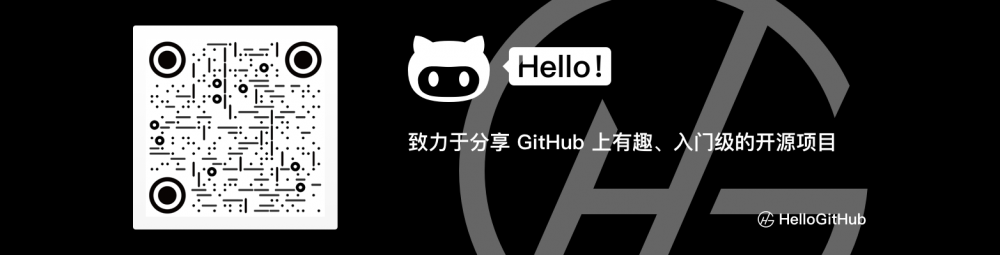
欢迎关注 HelloGitHub 公众号,获取更多开源项目的资料和内容
『讲解开源项目系列』启动——让对开源项目感兴趣的人不再畏惧、让开源项目的发起者不再孤单。跟着我们的文章,你会发现编程的乐趣、使用和发现参与开源项目如此简单。欢迎联系我们给我们投稿,让更多人爱上开源、贡献开源~











![[HBLOG]公众号](https://www.liuhaihua.cn/img/qrcode_gzh.jpg)

